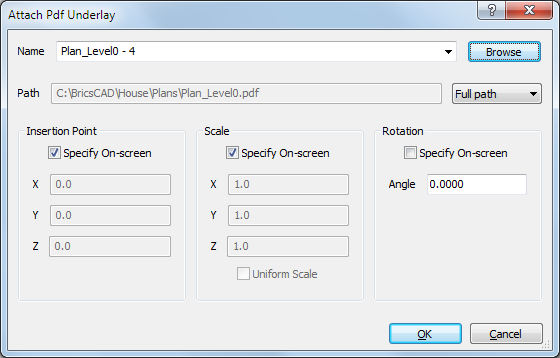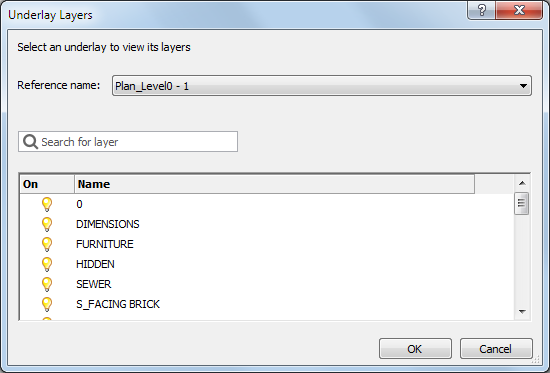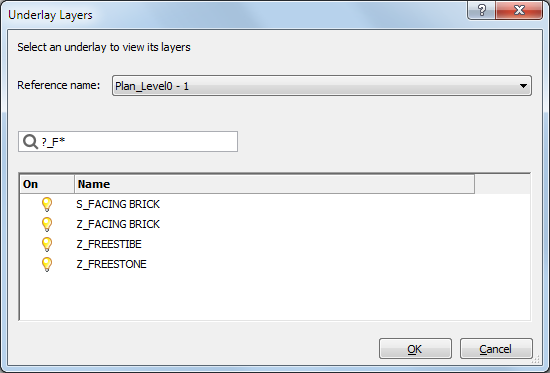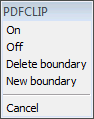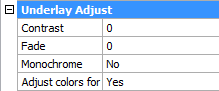...
多分辨率持久图像缓存用于显示附加的Pdf参考底图,从而实现(非常)快速的缩放和平移操作。最高的缓存分辨率为5000 x 5000像素。不过,当放大非常近时,Pdf参考底图的显示将变为像素化。因此,可以使用混合模式,当非常近距离放大时可切换为实时生成清晰的Pdf参考底图。图像缓存的初始生成可能需要几秒钟,从那时开始,处理(非常)快速,并保持在后续会话中的状态。
PDFCACHE:控制如何应用pdf缓存的系统变量PDFCACHE:控制如何应用pdf缓存的系统变量
0 =不使用Pdf缓存,请始终使用Pdf参考底图的实时生成。(此模式是先前的THCAD版本中的默认模式)
1 =使用Pdf缓存,非常近时切换到实时生成。
2 =始终使用Pdf缓存(默认)。
...
- 请执行以下任一操作:
- 单击“插入”工具栏上的“附加pdf工具”按钮()。
- 单击“图形资源管理器-PDF参考底图”对话框的“详细信息”工具栏上的“新建工具”按钮()。
- 在命令栏中键入PDFattach,然后按Enter。
将打开“选择PDF参考底图文件”对话框。
- 选择文件,然后双击文件或在“选择PDF参考底图文件”对话框上单击“打开”按钮。
将打开“附加PDF参考底图”对话框。 - 如果是多页PDF,请单击“名称”字段中的向下箭头,然后选择要加载的PDF页面。
- 单击路径选项按钮,然后选择:
- 完整路径:加载图形时将搜索完整路径。如果在该处找不到叠加层,则会搜索父图形的文件夹。如果在该处也找不到覆盖文件,则在PDF覆盖的插入点将显示“缺少参考或无效参考”。
- 相对路径:加载图形时,将搜索相对于父图形文件夹的相对路径。如果在该处找不到叠加层,则会搜索父图形的文件夹。如果在该处也找不到覆盖文件,则在PDF覆盖的插入点将显示“缺少参考或无效参考”。
- 无路径:加载图形时,仅搜索父图形的文件夹。如果在该位置未找到覆盖文件,则在PDF覆盖的插入点将显示“缺少参考或无效参考”。
- 选择是否要在屏幕上指定“插入点”,“比例”和“旋转角度”。
- 单击确定按钮。
“附加PDF参考底图”对话框关闭。 - 根据在上一步中选择的插入选项,系统将提示您指定插入点,缩放比例和/或旋转角度。
...
- 在命令栏中键入PDFlayers,然后按Enter。
提示您:选择PDF参考底图。 - 单击PDF参考底图的框架。
所选PDF的框架突出显示。
将打开“参考图层”对话框。“打开”列中的图标指示“打开”()或“关闭”()图层的当前状态。
- 单击“开”列中的图标以切换图层的显示。
- (选项)单击“搜索图层”字段,然后键入图层名称以搜索图层。
使用通配符(?或*)来限制列表中的层数:仅以“ S_”开头的图层名称。
仅第二个和第三个字符为'_F'的图层名称。
- 请执行以下任一操作:
- 单击参考名称按钮以选择另一个PDF参考底图。
- 单击确定按钮停止。
...
- 在命令栏中键入pdfclip,然后按Enter。
提示您:选择PDF参考底图: - 单击PDF参考底图的框架。
所选PDF的框架突出显示。
出现提示:输入PDF剪切选项[ON / OFF / Delete / New] <New>:
出现提示菜单: - 请执行以下任一操作:
- 在提示菜单中选择“新边界”。
- 按Enter接受“新的默认命令”选项。
提示您:输入PDF剪辑类型[多边形/矩形] <矩形>:
- 请执行以下任一操作:
- 按Enter接受“矩形默认命令”选项,以定义矩形裁剪边界。
- 键入P,然后按Enter键以定义多边形裁剪边界。
- 定义剪切边界。
定义点必须位于PDF参考底图的框架内。如果在PDF参考底图之外单击,则该点将放置在PDF参考底图框架上。
...
- 在命令栏中键入pdfclip,然后按Enter。
提示您:选择PDF参考底图: - 单击PDF参考底图的框架。
所选PDF的框架突出显示。
出现提示:输入PDF剪切选项[ON / OFF / Delete / New] <New>:
出现提示菜单: - 请执行以下任一操作:
- 在提示菜单中选择“删除边界”。
- 在命令栏中键入D,然后按Enter。
剪切边界将被删除,并显示完整的PDF参考底图。
...
选择PDF底图,然后调整下的显示设置底衬调整的属性栏: